山羊と申します。今回は元からスタジオにあるアイテム「画像板」について
基本の使い方から、普段スタジオで使う応用などについて、実際の使用例に沿って解説させていただきます。
使いこなしてる方も多いでしょうが、暇つぶしに見てもらえると嬉しいです。
画像板って何?
簡単に言うと画像板はスタジオ内に外部からの画像を映し出せる板です。
見た方がわかりやすいので画像で見てみると、

左上のadd→アイテム→ベース→画像板→長方形で上のように出てきます。
これに取り込む画像を選ぶと下になります。

知ってるがなーと言われそうですが一応これが基本の使い方になります。
画像はbgフォルダにあるpngファイルなら読み込めるので、それだけで画像板の便利さをご理解いただけると思います。
画像板を使ってみよう
次はSDをお借りして実際の使用例を見て行きたいと思います。
まずこのSDには元から画像板が使われています。

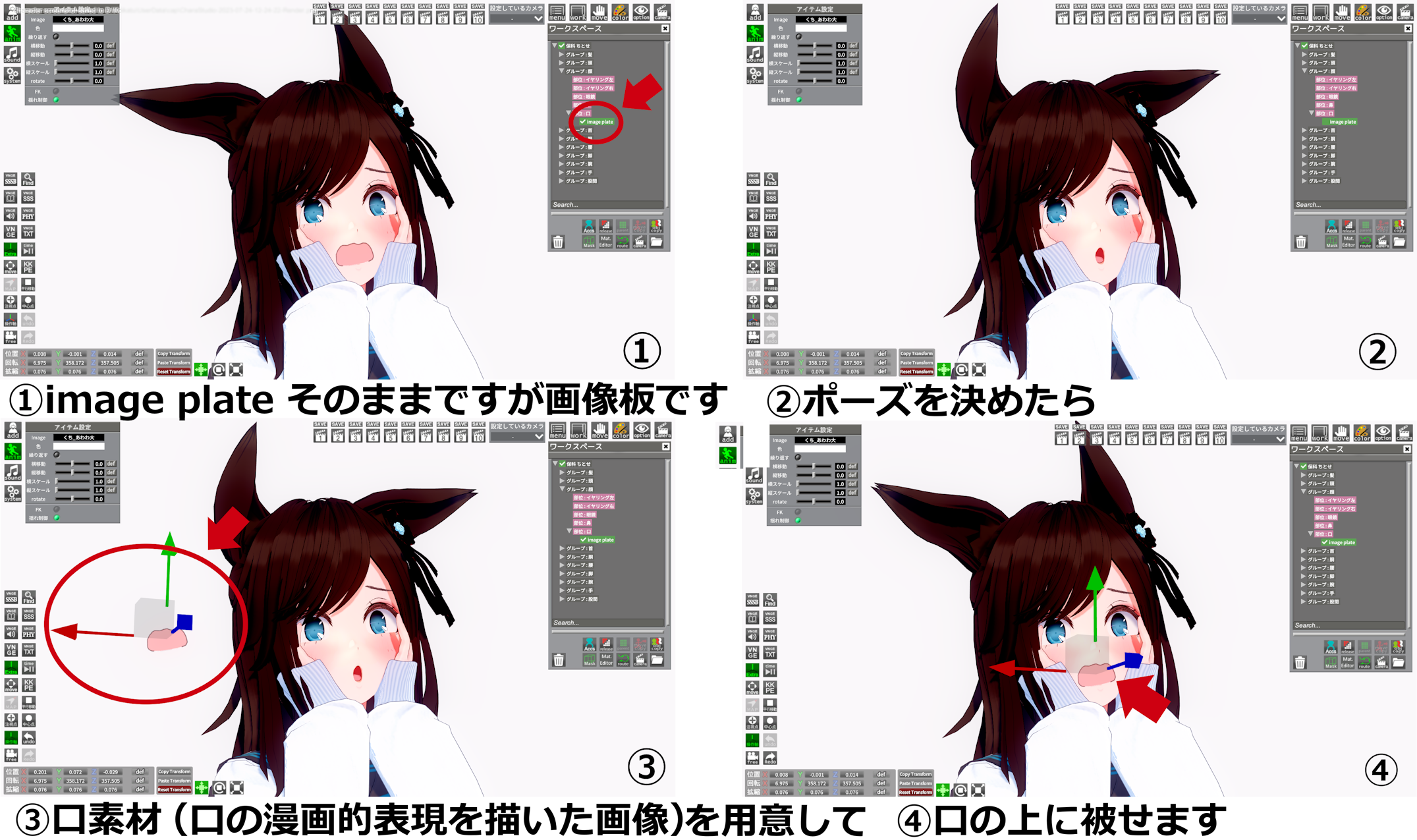
この様に口に貼り付ける使い方はツイッターのTLでもよく見ると思います。アワアワしていて可愛いですね( ˘ω˘)
これだけで何本も記事が出来上がってしまいそうなので触るだけにしておきますが、
画像をたくさん用意できればそれだけ表情のバリエーションも増えていく、楽しい使い方ですね。
背景と左下のオマケを加えてそれっぽい感じになりました。つづく!(続かない

画像板を使ってみよう(応用編)
ここまでで既に一生分の画像板をタイプした気がしますが、ここから更に解説していきます。
上の段落でさらっと出してしまいましたが
画像板の最も重要なところとして、“画像板は透過する”という点が挙げられます。
つまり画像板は透過素材も扱えてしまうのです。
これがどういう事かというと、口素材は口の形で切り出せるし、
透過素材のエフェクト等もそのままスタジオで取り込めるという事です。
補足)背景が透明でオブジェクトのみの画像を「透過画像」「透過素材」などといいます。 背景に色の付いた画像を挿入すると、その画像がそのまま長方形で挿入されてしまいます。 そんな時に背景が透明の透過素材の画像を使うと、背景を映さず欲しいオブジェクト部分だけを挿入する事が出来ます。
ここに女の子がピースしてるSDがありますが

左の透過エフェクトを加えて事件性のあるSSにする事もできますし、
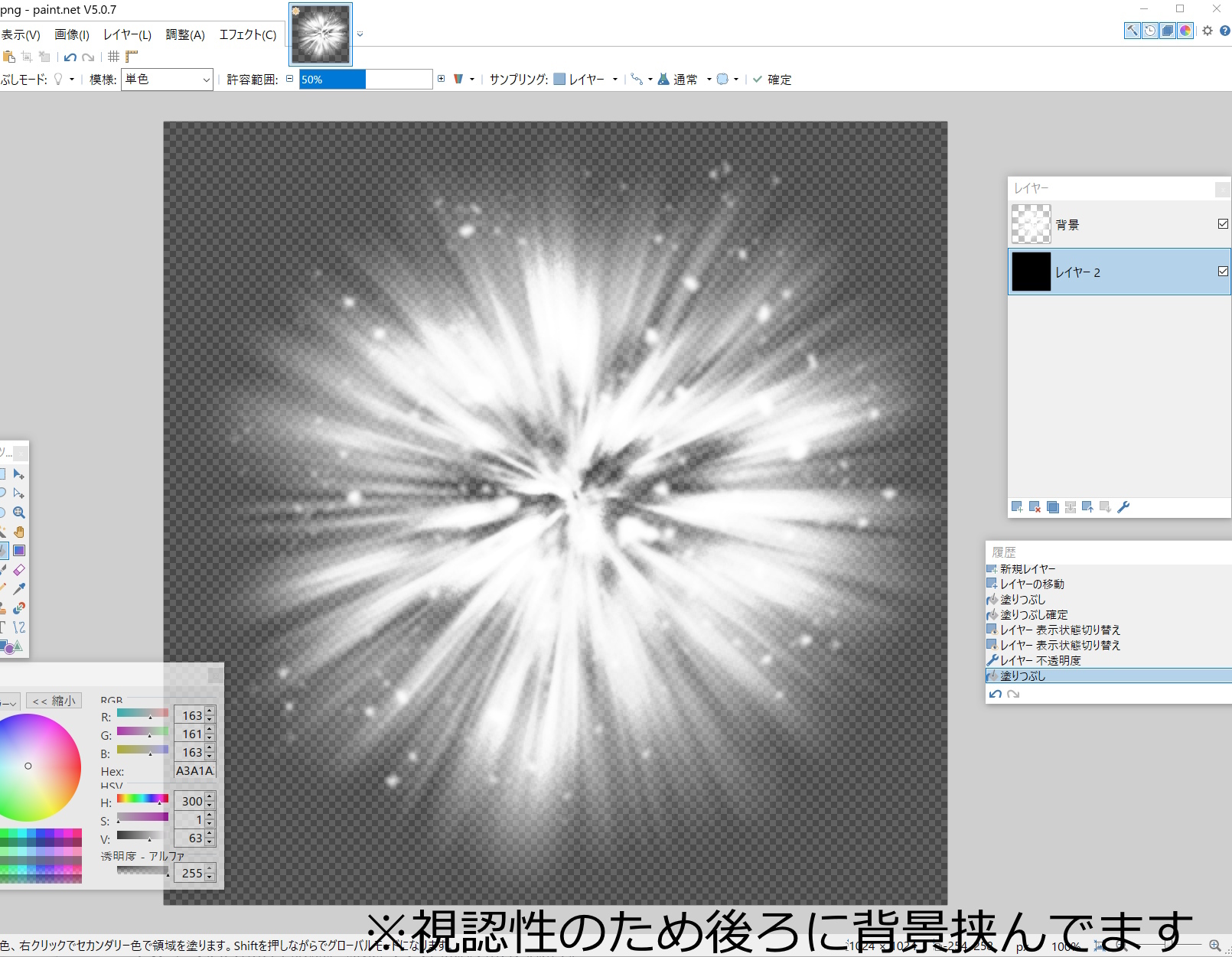
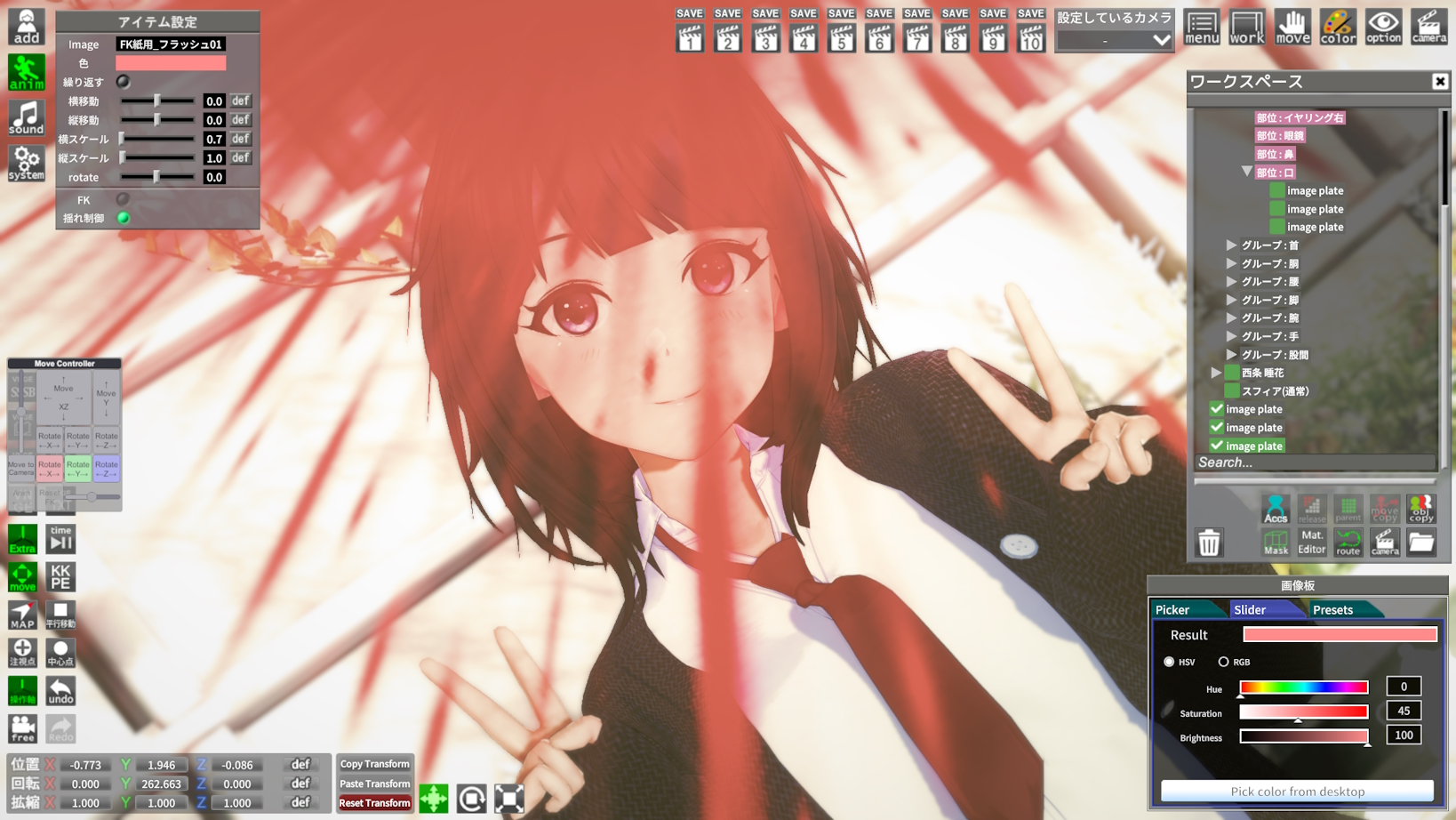
自分で適当に塗って透過させた画像を貼り付ければ、用途に沿ってカスタマイズ出来る最適な丸影になります。
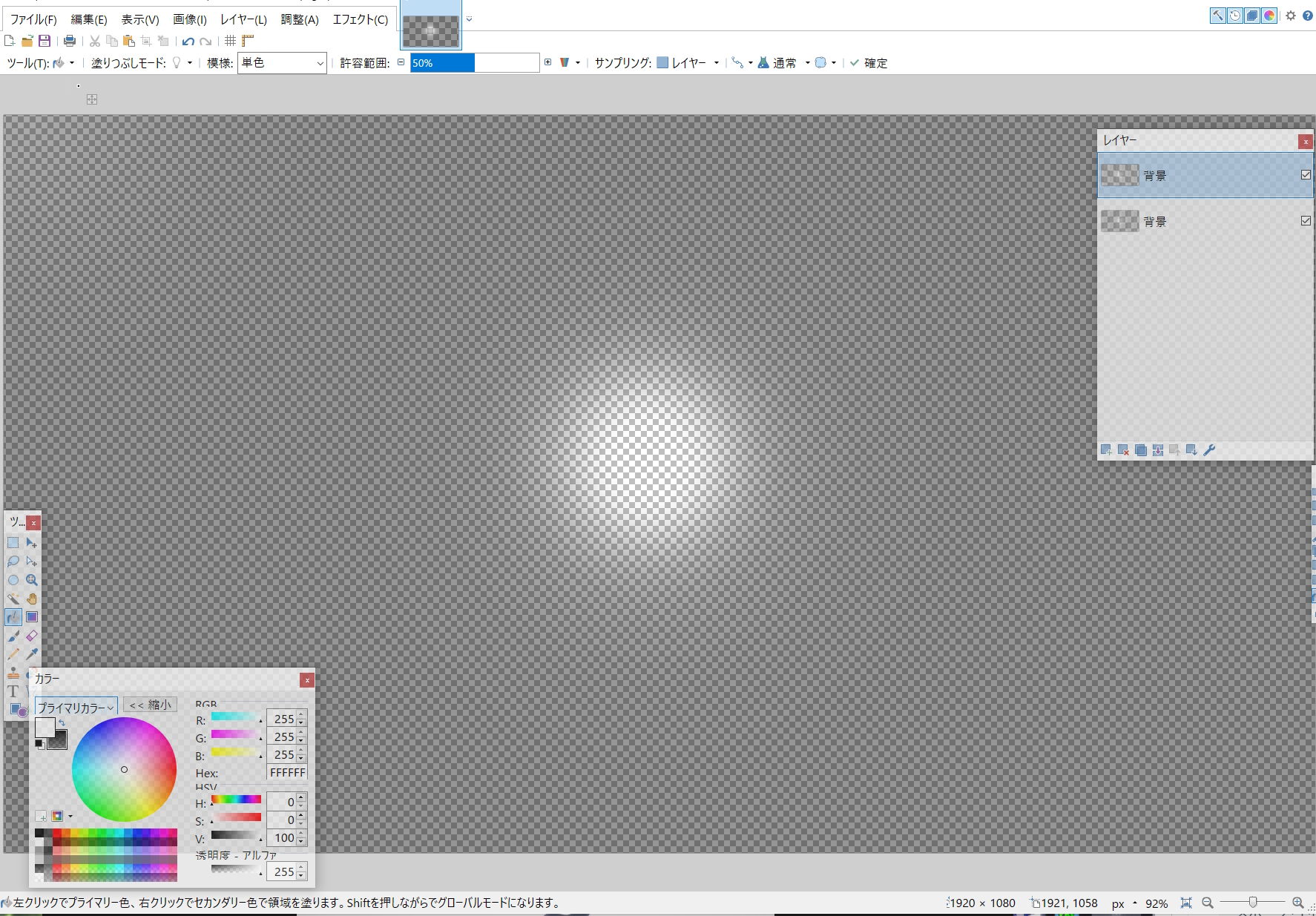

また適当にカラフルな色で貼り付ければ色影を散りばめたような変わった雰囲気のSSになります。
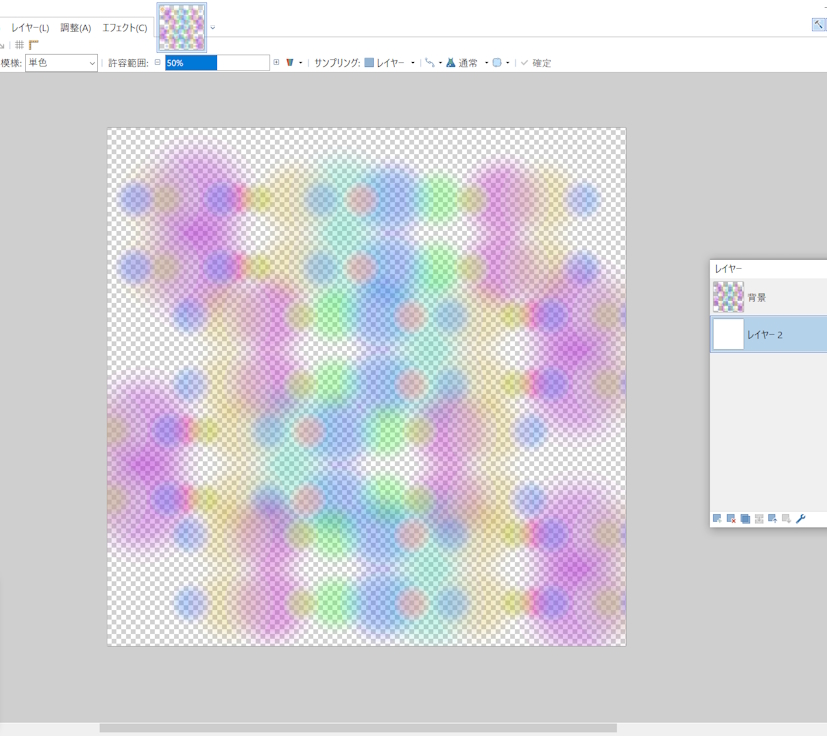

透明素材や口素材は自分で画像ソフト(paint.net、GIMP、クリスタなど何でもいいと思います)で用意してもいいですし、
フリー画像サイトや個人のアップローダー等で配布してる事があるので探してみてもいいかもしれませんね。
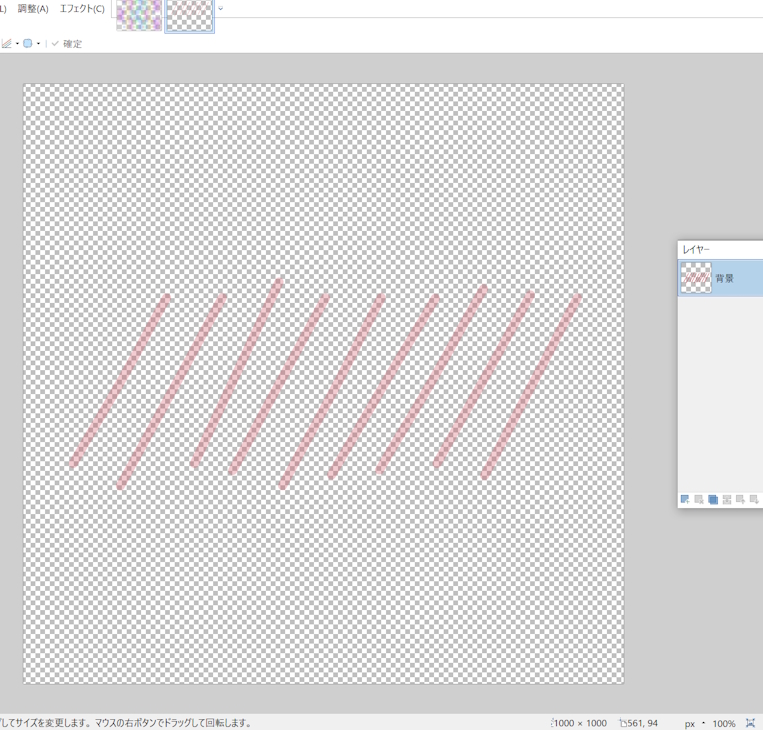

他にも頬の斜線?を顔から飛び出す感じで貼ったもの。
ちょっと色味が濃いと思ったら画像ソフトで彩度を下げたり透明度を下げましょう。
上の丸影もどき、色影もどきも同じです。
擬音を貼ったり、漫画的表現が使えるだけで表現が広がりますし
エフェクトの配置に慣れていない方も細かい操作から少し解放されるかもしれません。
今まで画像板を活用していなかった方も面白いと思ったらぜひ試してみてくださいね🐑🐑🐑

画像板の蛇足(Tips)
いくつか使用にあたり注意事項を書いておきます。
・画像板は透過素材を読み込めますが、板なのでエフェクトと違い影があります。
なのでModを入れてる方は山羊のようにimage plate(影を消してある画像板)を使うか、
MEで影をOFFにしてください。やらなくても使えますが、影の都合で使用に制限が出ます。
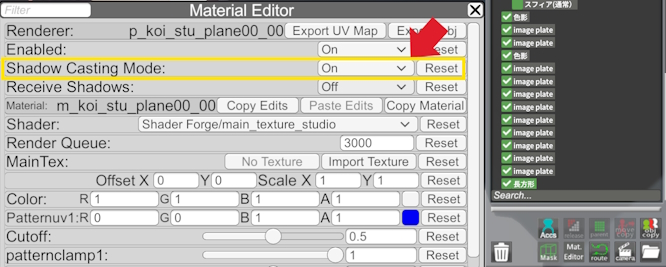
・画像板で読み込める画像は、スタジオ起動時にbgフォルダにある画像です。
画像を用意してると陰影1、陰影2と増やしてしまいますが
そのままのスタジオで読み込めるのは元からフォルダにある画像のみです(画像の編集は受け付けます)


